Ceruza rajz egy fotón gimp a hatása árnyékoló
Ebben a leckében megtudhatja, hogyan lehet létrehozni egy ceruzarajz egy képet a GIMP. A különlegessége ennek a tanulság az, hogy mi hozza létre nem egy közönséges ceruza, és megpróbálja lemásolni a hatása egy ceruza árnyékoló a képben. Természetesen ideális esetben ismételje meg a keltetés ceruza GIMP nem sikerült, de ahhoz, hogy a szimuláció a lehető legközelebb a line art, még mindig lehet.
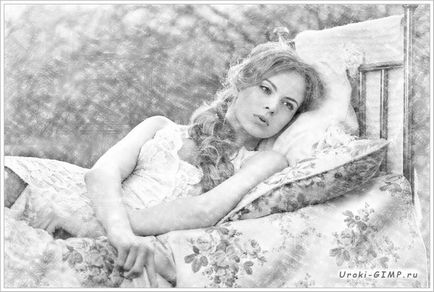
Előkészületek - letölthető az eszközöket és anyagokat
Kép letöltése engedély
Miután letöltötte és telepítette az új keféket GIMP. Akkor kezdődik.
Végzünk színkorrekció fénykép
Töltse le a képet GIMP. Például, ami egy ceruzarajz fogjuk használni a kép mérete 1920 × 1280 képpont.

Készítsen egy másolatot a réteg az ikonra kattintva, dupla slide alján a Rétegek párbeszédablakban.
Menj a menü színe - elszíneződése és ennek alapján válassza ki a szürkeárnyalatos átlagértéket. Kattintson az OK gombra.
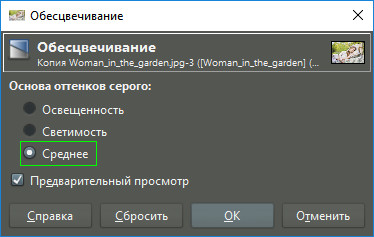
Valami ehhez hasonló nézne másolatrétegre szürkeárnyalatos.

A fotó létrehozásához ceruzarajz elő. Most arra van szükség, hogy néhány manipulációk rétegekkel.
Készítsünk rétegek használatra ceruzarajz hatása
A dialógus rétegek ne kattintson az ikonra lap papírgyűrődés hogy hozzon létre egy új réteget.
A Beállítások ablakban válassza ki a réteget kitöltés típusát fehér. Kattintson az OK gombra.

Alsó fehér réteg és egy lépéssel lejjebb egy réteg fekete-fehér kép. Ezt meg lehet tenni egyszerűen húzza vagy nyilakkal alján a Rétegek párbeszédablakban.
Kattintson a jobb gombbal a felső réteg a fekete-fehér kép (aktiválás), és válasszuk az Új réteg maszkot a helyi menüben.
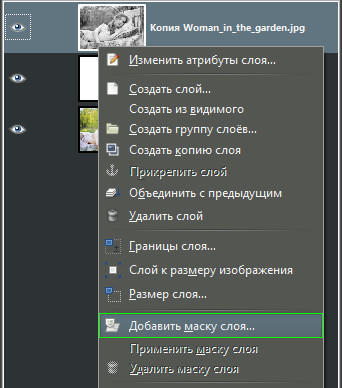
A maszk kiválasztása párbeszédablak, kattintson a rádió gomb elemet fekete színű (a teljes átláthatóság). Hozzáadás gombra.
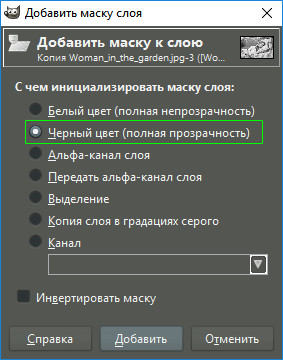
A rétegelt verem fog kinézni, és kitölti a vászon fehér színű, elrejtve a képet.
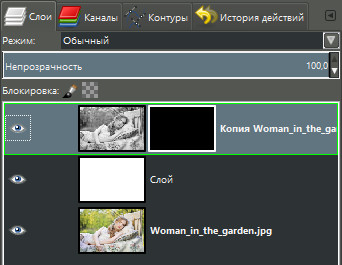
Ebben a lépésben már befejeződött az előkészítő munka az átalakítás egy fénykép egy ceruzarajz a GIMP.
Mutat ceruzarajz a maszkrétegen
Mint már említettük, a további munkához képpel, akkor kell a kezünket kikelnek. Segítségükkel fogjuk azonosítani a fekete-fehér kép, alá rejtett a maszk réteg.
Vedd és állítsa be az ecset eszköz. amint az a képernyőkép:
- Előtérszín - fehér;
- Kefe - Super_Strong_Hatching_Brush_by_Uroki-GIMP.ru;
- Méret - 20 (lásd a megjegyzést.);
- Dinamikája - húzás pálya iránya.
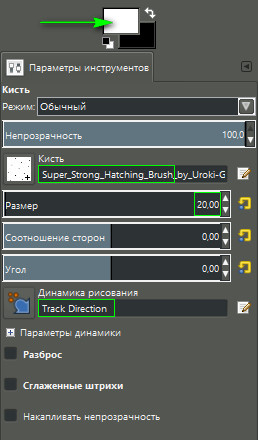
- ideiglenesen tiltsa fehér réteg (színes kép látható);
- állítsa be a kefe méretét az átmérője a szivárványhártya szem modell;
- kapcsolja be a láthatóságát a fehér réteg;
- győződjön meg arról, hogy az aktív réteg marad a fekete maszkos, tetején található.

Akkor dolgozni.
Elkezdjük megteremteni az utolsó simításokat a felszínen a maszk, irányítja a mozgását az ecset különböző irányba, ahogy a képen. Látni fogja kezdenek megnyilvánulni egy ceruzarajz.
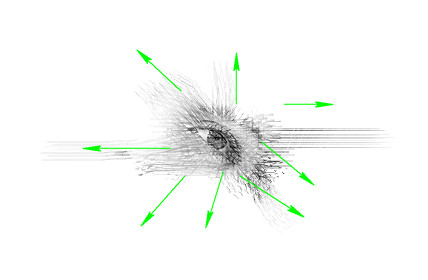
Ajánlások árnyékolás mintát a felületen:
- A kezdeti szakaszban, nem marad egy helyen. Először megnyilvánulni az összképet, és a részleteket módosítani fogja később.
- Ne feszítse túl hosszú mozdulatokkal.
- Nincs szükség az összes részletet, hogy a legapróbb részletekig. A hatás árnyékolás NCCA játszik sziluettje. Próbálja tartani ezt a stílust ceruza képet végéig.
- Ha a lövés szürkeárnyalatos kezdetben sötét színűre, és amikor létrehoz képzett vonalak fekete vonalak, akkor egy ecsettel gyengébb a mi kit (erős, közepes vagy könnyű). Vagy, hogy csökkentsék az átlátszóságát a kefét a szerszám beállításokat.

További tippek:
Ha van elég kitartás és türelem, miután többszöri csíkozást felületén a maszk, a ceruzarajz fog kinézni.

Most arra van szükség, hogy gyengítse az elsötétült részeinek a mintát, és könnyítsen a kép szélei, ami rajta egy matrica hatása.
Változtassa meg a beállítást Brush eszköz lehetőségei a következők:
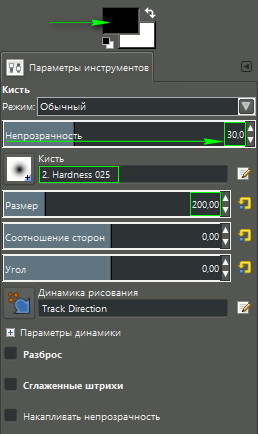
Egyszeres kattintás könnyítsen fekete foltok a képen, majd sétálni ezt az ecsetet a sarkok és élek a képet. Look ceruza portré lehet majd valami hasonlót.
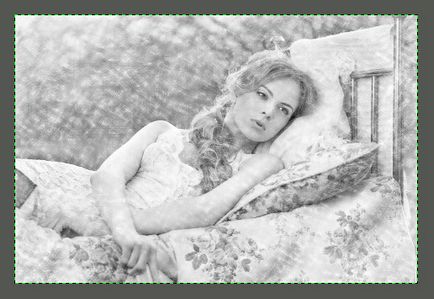
Ha meg van elégedve az általános megjelenése a kép ezen a ponton, akkor lépni a végső része a leckét.
Javítja a jelenleg a hatása egy ceruza árnyékoló az ábrán
Az utolsó rész a leckében, hogy a hatás még kifejezettebb csíkokat ceruza, hozzátéve, a minta kontrasztot.
A Rétegek párbeszédablakban kattintson jobb gombbal a réteg maszkot elemet, és kattintson az Apply Rétegmaszk.
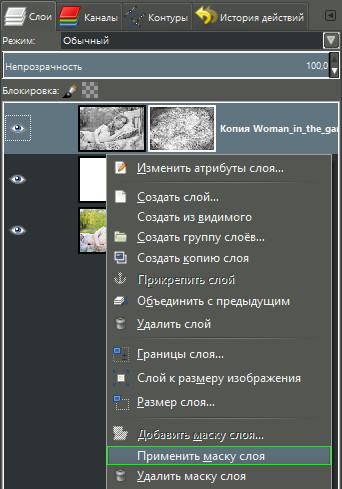
Kijelölés eszköz szintje Color menü. Kicsit változtassa változó értékeket a sötét, közepes és világos színekkel, betartva a növekedés a kontraszt a „röptében”. Kattintson az OK gombra.
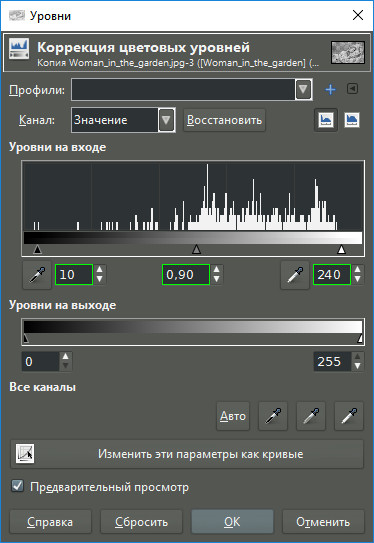
Végül válassza a Kép menü - görbületek a képre, és értékelik a kész eredményt.

Ebben a leckében, hogy hozzon létre egy ceruza rajz egy fotó vGIMP befejeződött.